Vytváranie a úprava tém
Témy používajú vaše príspevky na zlepšenie kvality tém.
Poskytnutie pripomienok pomáha zabezpečiť, aby boli informácie zobrazené členom vašej organizácie na stránkach tém a kartách užitočné. Čím viac pripomienok poskytnete k témam, v ktorých ste oboznámení, tým presnejšie informácie sa zobrazia členom vašej organizácie.
K témam môžete prispieť niekoľkými spôsobmi:
Vytvorenie novej témy
Novú tému vytvorte, ak sa neobjaví prostredníctvom indexovania alebo ak technológia umelej inteligencie nenašla dostatok dôkazov na jej zistenie ako témy.
Dôležité: Ak chcete upraviť tému, musíte mať povolenia od správcu vedomostí.
Novú tému môžete vytvoriť na domovskej stránke Centra tém:
-
V centre tém vyberte v hornom paneli s ponukami položku + Nové a v rozbaľovacom zozname vyberte položku Stránka témy .
-
Vyberte jazyk stránky témy. Potom vyberte položku Vytvoriť tému.
-
Do poľa Alternatívne názvy zadajte iné názvy, na ktoré sa môže odkazovať na pôvodnú tému.
-
Do poľa Krátky popis pridajte niekoľko viet, ktoré popisujú tému.
-
V poli Typy vyberte typ témy. Príkladmi bežných typov tém sú Project, Tím a Organizácia.
-
V časti Potvrdené osoby môžete pridať osobu, ktorá jej ukáže, že má pripojenie k téme.
-
V časti Pripnuté súbory a stránky vyberte položku Pridať a priložte súbor, ktorý je priradený k téme.
-
V časti Pripnuté lokality vyberte položku Pridať a pridajte lokality SharePointu, ktoré sú priradené k danej téme.
-
V časti Súvisiace témy sa zobrazujú prepojenia, ktoré existujú medzi témami. Vyberte symbol + a pridajte súvisiacu tému.
Do poľa Vybrať tému zadajte názov súvisiacej témy. Ak téma už existuje, zobrazí sa v rozbaľovacej ponuke. Ak nie, budete musieť vytvoriť novú tému. -
Pridajte stručný popis, ktorý ostatným pomôže pochopiť, ako sú tieto dve témy prepojené.
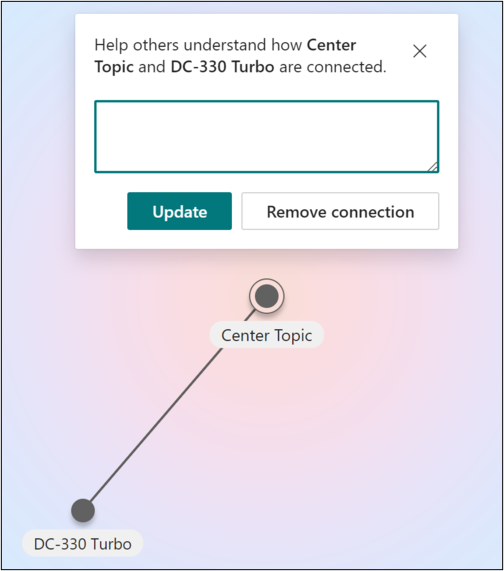
-
Vyberte položku Aktualizovať.
Ak sa rozhodnete odstrániť súvisiacu tému, kliknite na riadok a vyberte možnosť Odstrániť pripojenie. -
Zmeny uložíte výberom položky Publikovať .
Novú tému nájdete tak, že prejdete na kartu Stránky v Centre tém.
Vytvorenú tému si môžete pozrieť aj na domovskej stránke v časti Potvrdené pripojenia.
Úprava tém
Ak máte povolenia na úpravu, môžete upraviť existujúcu tému. Túto akciu možno budete musieť vykonať, ak chcete opraviť alebo pridať ďalšie informácie na existujúcu stránku témy alebo aktualizovať pripojenie k téme a zdrojom informácií.
Dôležité: Ak chcete upraviť existujúcu tému, budete potrebovať povolenie od správcu vedomostí.
Začnite výberom témy, ktorú chcete upraviť v centre tém
-
Na stránke témy vyberte položku Upraviť. Potom môžete:
-
Zadajte alternatívny názov.
-
Pridanie krátkeho popisu
-
Pridajte osobu pripojenú k téme v časti Potvrdené osoby. Pridajte sa k témam, ktoré sa nachádzajú vo vašej oblasti odborných znalostí.
-
Používateľom v časti Navrhované osoby môžete zmeniť ich stav z možnosti Navrhované na Potvrdené výberom ikony špendlíka.
-
Pridajte súbory a stránky do pripnutých súborov a strán.
-
Pridajte lokality SharePoint na pripnuté lokality.
-
Pridanie súvisiacej témy( ak je k dispozícii)
-
Zmeny uložíte výberom položky Publikovať .
Stránka témy je teraz aktualizovaná.
Pripomienky k crowdsourceu
Navrhované témy je možné vylepšiť prostredníctvom pripomienok na túto tému z davu.
Poskytnutie pripomienok môže zvýšiť presnosť tém bez toho, aby niekto musel manuálne vytvoriť stránku tém. Domovská stránka centra tém je ďalším miestom, kde sa zhromažďujú pripomienky k navrhovaným témam.
V centre tém si môžete pozrieť témy, ku ktorým ste priradení, a máte možnosť potvrdiť toto priradenie alebo ho odstrániť.
Ďalšie informácie o témach o crowdsourcingu nájdete v téme Spravovanie tém v časti Témy.










